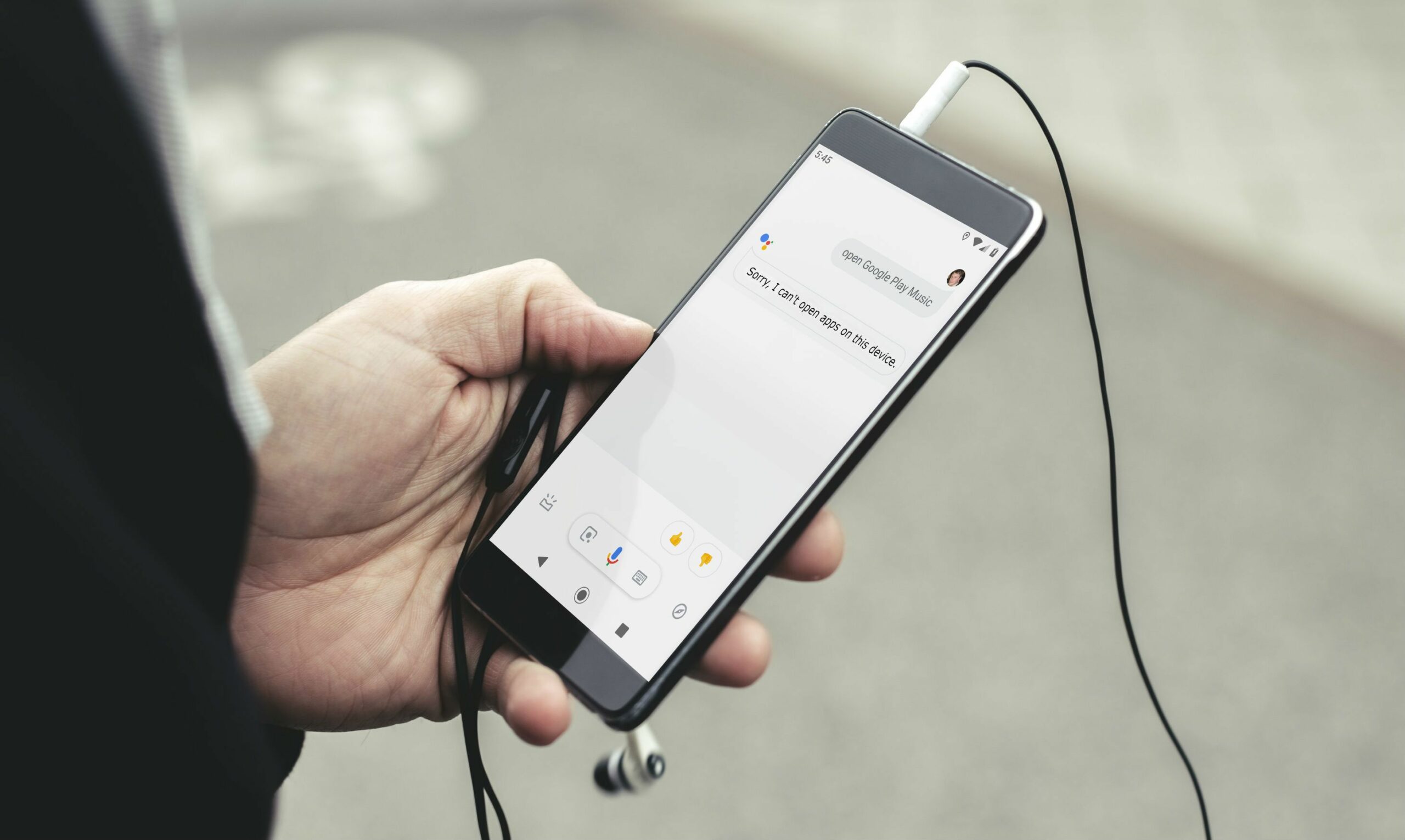Kun Google Assistant ei avaa mitään, se voi aiheuttaa suurta päänsärkyä, varsinkin jos yrität käyttää puhelinta handsfree-tilassa tai Android Auton kanssa. Jos Google Assistant kieltäytyy avaamasta mitään, se liittyy yleensä Google-sovellukseen tai älylukkoominaisuuteen, mutta ongelma voi olla myös yhteensopivuudessa, internet-yhteydessäsi tai jopa mikrofonissasi. Kun tämä ongelma ilmenee, näet yleensä seuraavan viestin: «Anteeksi, en voi avata sovelluksia tällä laitteella.» Muissa tapauksissa Google Assistant ei vastaa ollenkaan tai näet Google Assistantin pistekuvakkeet liikkuvan jonkin aikaa, mutta pyydetty sovellus ei avaudu.
Kuinka tarkistaa yhteensopivuus Google Assistantin kanssa
Ennen kuin teet mitään muuta, varmista, että laitteesi voi käyttää Google Assistantia. Jos ei, Google Assistant ei voi suorittaa tehtäviä puhelimellasi. Jotta Google Assistant toimii, puhelimesi on täytettävä seuraavat vähimmäisvaatimukset:
- Android 5.0 tai uudempi
- Google-sovelluksen versio 6.13 tai uudempi
- Google Play Palvelut asennettu
- Vähintään 1,0 GB muistia
- Aseta yhteensopiva kieli
Google Assistant tukee monia kieliä, mukaan lukien kiina (perinteinen), tanska, hollanti, englanti, ranska, saksa, hindi, indonesia, italia, japani, korea, norja, puola, portugali (Brasilia), venäjä, espanja, ruotsi ja thai ja turkkilainen.
Toimivatko kaikki Google Assistantin komennot?
Google Assistant on hyödyllinen työkalu, mutta monet asiat voivat mennä pieleen sen kanssa. Jos puhelimesi täyttää vaatimukset ja Google Assistant käynnistyy, kun sanot «OK Google» tai «Hei Google», tarkista, vastaako se komentoihin ollenkaan. Jos et ole varma, mitä komentoa kokeilla, tässä on luettelo Google Assistantin komennoista. Kokeile komentoa, joka voidaan suorittaa kokonaan Google-sovelluksessa, kuten haku. Jos komento toimii ja näet luettelon hakutuloksista, se tarkoittaa, että Google Assistant toimii jossain määrin. Jos et näe hakutuloksia, se tarkoittaa, että sinulla on ongelma, että Google Assistant ei toimi ollenkaan, ei vain siinä, että se kieltäytyy avaamasta mitään.
Kuinka korjata Google Assistant, joka ei avaudu
Jos Google Assistant kieltäytyy avaamasta mitään, se johtuu yleensä Google-sovelluksen ongelmista. Joskus puhelimen uudelleenkäynnistys riittää, mutta on myös useita muita asioita, jotka haluat tarkistaa. Jos Google Assistant ei avaudu, noudata näitä vianetsintäohjeita:
-
Käynnistä puhelin uudelleen. Käynnistä puhelin uudelleen ennen kuin yrität tehdä jotain monimutkaisempaa. Se on yksinkertainen ratkaisu, joka usein toimii. Yritä käyttää Google Assistantia uudelleen, kun puhelin on käynnistynyt uudelleen.
-
Tarkista Internet-yhteytesi. Google Assistant käyttää Internet-yhteyttä komentojesi käsittelyssä. Varmista, että sinulla on luotettava datayhteys tai yhdistä puhelimesi Wi-Fi-verkkoon ja yritä käyttää Google Assistantia uudelleen. Jos Google Assistant toimii komennoilla, kuten verkkohauilla, mutta ei avaa mitään, se ei todennäköisesti ole Internet-yhteytesi.
-
Varmista, että Google Assistant kuulee sinut. Jos Google Assistant ei vastaa ollenkaan, se ei ehkä kuule sinua. Yritä mennä rauhalliselle alueelle, jos olet meluisassa paikassa. Jos olet jo hiljaisella alueella, tarkista puhelimesi mikrofonista, ettei se ole pölyn tai muiden roskien tiellä.
-
Kokeile toista komentoa.
Google Assistant hyväksyy useita komentoja, jotka kaikki saavat sovelluksen avautumaan. Jos «Avaa Gmail» ei toimi, sano «Start Gmail» tai «Play Gmail». Jos Google Assistant toimii yhdellä komennolla, mutta ei muita, äänimallin uudelleenkoulutus voi auttaa. Avaa Google-sovellus ja siirry sitten kohtaan Lisää † asetukset † äänestys † Äänestysottelu † Opeta äänimalli uudelleen† Napauta sitten Lisääja sano ilmoitetut lauseet selkeästi puhelimen mikrofoniin.
-
Vioittuneet paikalliset tiedot ovat yksi yleisimmistä syistä, miksi Google Assistant kieltäytyy avaamasta mitään. Voit korjata tämän ongelman tyhjentämällä Google-sovelluksesi välimuistin. Avata asetukset † Sovellukset ja ilmoitukset†
-
Napauta Google † Varastointi † Tyhjennä välimuisti† Jos Google Assistant ei vieläkään avaa mitään, jatka seuraavaan vaiheeseen.
-
Joissakin tapauksissa Google-sovelluksen välimuistin tyhjentäminen ei riitä. Seuraava vaihe on tyhjentää kaikki paikallisesti tallennetut tiedot, mukaan lukien hakuhistoriasi ja syöteasetukset. Avata asetukset † Sovellukset ja ilmoitukset † Google†
-
Napauta Varastointi † Tyhjä säilytystila†
-
Napauta POISTA KAIKKI TIEDOT † Okei†
-
Viimeinen asia, jota voit kokeilla Google-sovelluksella, on poistaa sovelluksen päivitykset ja asentaa sovellus sitten uudelleen. Avata asetukset † Sovellukset ja ilmoitukset † Google > (kolme pystysuoraa pistettä) valikkokuvake > Poista päivitykset† Jos Google Assistant toimii, älä päivitä Google-sovellusta ennen kuin Google julkaisee korjauksen. Jos se ei toimi, yritä päivittää sovellus. Voit ladata Google-sovelluksen suoraan Google Playsta. Tämä vaihtoehto ei ole käytettävissä kaikissa Android-versioissa. Jos et näe vaihtoehtoa Google-sovelluksen päivitysten poistamiseen, älä kokeile tätä tapaa.
-
Jos Google Assistant ei vieläkään avaa mitään, mutta toimii rajoitetuilla komennoilla, kuten verkkohauilla, ongelma voi olla puhelimesi älylukko.
Mitä tehdä, jos Google Assistant tekee verkkohakuja, mutta ei avaa mitään?
Kun Google Assistant toimii vain tiettyjen komentojen, kuten verkkohakujen, kanssa, se liittyy yleensä Google-sovelluksen ongelmiin. Jos olet sulkenut tämän pois, viimeinen asia on poistaa Smart Lock -ominaisuus käytöstä. Smart Lock on ominaisuus, joka on suunniteltu estämään puhelintasi lukittumasta tai avautumasta automaattisesti tietyissä olosuhteissa. Voit esimerkiksi käyttää Smart Lockia puhelimen lukituksen avaamiseen automaattisesti, jos se tunnistaa kasvosi tai äänesi, tai estää sen lukitsemisen niin kauan kuin se on lähellä laitetta, kuten älykelloa. Joissakin harvoissa tapauksissa Smart Lock voi sallia Google Assistantin suorittaa tiettyjä tehtäviä, kuten verkkohaun, mutta estää sovellusten avaamisen, tapaamisten tekemisen, hälytyksiä ja muita edistyneempiä toimintoja. Voit poistaa Smart lock -ominaisuuden käytöstä seuraavasti:
-
Avaa asetukset sovellus.
-
Vieritä alas kohtaan Turvallisuus ja sijainti ja napauta Smart Lock†

-
Syötä sinun PIN-koodi† patruunatai Salasana†
-
Kytke pois päältä kehon havaitseminen†
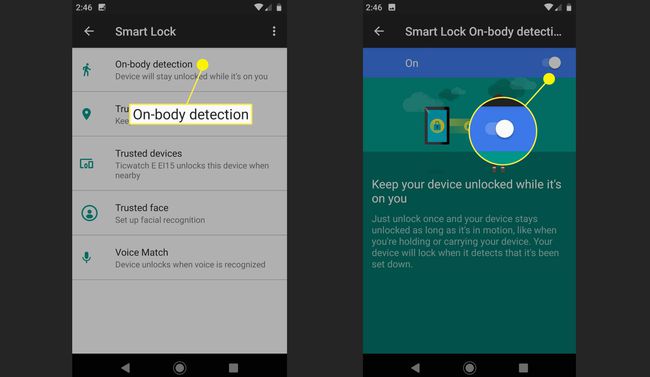
-
Tyhjennä luotettavia laitteita† paikoissa† kasvotja äänestys ottelu äänestää.
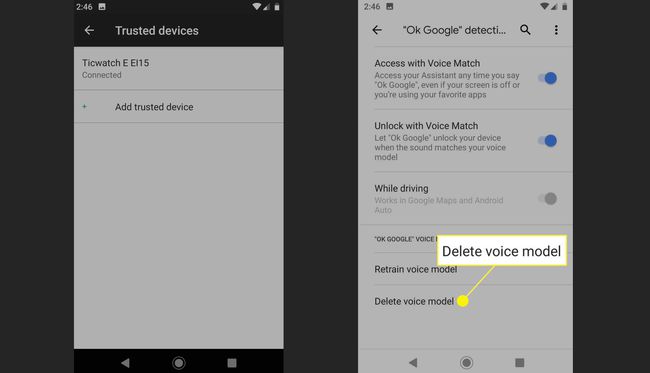
-
Käynnistä puhelin uudelleen ja tarkista, avaako Google Assistant sovelluksia.
-
Jos Google Assistant toimii, jätä Smart Lock pois päältä tai lisää jokainen menetelmä yksitellen Voice Matchista alkaen. Saatat pystyä käyttämään Smart Lockia rajoitetulla tavalla tai saatat joutua poistamaan sen kokonaan käytöstä, jotta voit käyttää Google Assistantia.
-
Jos Google Assistant ei toimi, vaikka kaikki Smart Lock -ominaisuudet ovat pois päältä, sinun on odotettava, että Google julkaisee korjauksen puhelimessasi ongelmia aiheuttavaan virheeseen. Ota yhteyttä Google Assistantin tukeen saadaksesi lisäapua, ilmoittaaksesi ongelmasta ja tarkistaaksesi, onko tarkempia ratkaisuja jo saatavilla.